2 sposoby naprawienia braku synchronizacji poczty Apple z Gmailem na iPhonie

Przedstawiamy listę rozwiązań, które pomogą Ci naprawić brak synchronizacji Apple Mail z Gmailem na Twoim iPhonie.
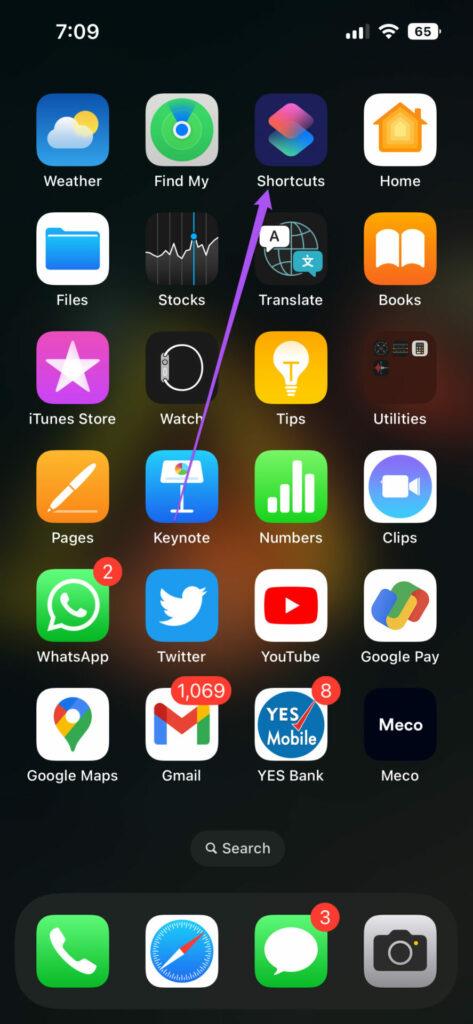
Aplikacja Skróty na iPhonie umożliwia tworzenie automatyzacji dla różnych aplikacji i działań. Na przykład możesz zaplanować wiadomość tekstową na swoim iPhonie, korzystając z tej samej funkcji. Możesz także użyć Automatyzacji, aby ustawić przypomnienia na swoim iPhonie. Najbardziej pomocne jest ustawienie automatyzacji powiadamiania o pełnej baterii w telefonie iPhone.
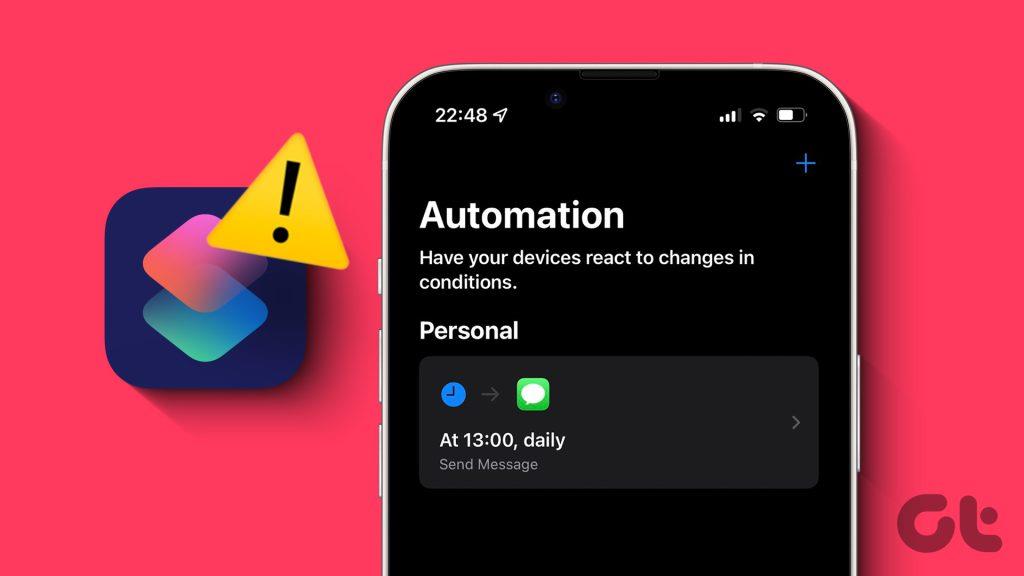
Jeśli w dużym stopniu polegasz na tej funkcji do zarządzania zadaniami i wykorzystaniem aplikacji, może to stać się problematyczne, jeśli którakolwiek z automatyzacji przestanie działać. Jeśli masz problemy z automatyzacją na swoim iPhonie, w tym poście znajdziesz najlepsze rozwiązania, które pomogą Ci naprawić niedziałającą automatyzację w aplikacji Skróty na iPhonie.
Pisząc ten post, korzystamy z aplikacji Skróty na iOS 16. Jeśli więc Twoja automatyzacja nie działa, pierwszym rozwiązaniem, które zalecamy sprawdzić, jest to, czy automatyzacja jest włączona.
Krok 1: Otwórz aplikację Skróty na swoim iPhonie.

Krok 2: Stuknij w Automatyzacje na dole.

Krok 3: Wybierz automatyzację, która nie działa poprawnie.

Krok 4: Stuknij przełącznik obok opcji Włącz tę automatyzację, jeśli została wcześniej wyłączona.

Krok 5: Kliknij Gotowe w prawym górnym rogu, aby potwierdzić.

Krok 6: Zamknij aplikację Skróty i sprawdź, czy problem został rozwiązany.
Może to być ironiczne, gdy automatyzacja iPhone'a nie działa automatycznie. Jeśli masz skonfigurowaną automatyzację głosu, musisz sprawdzić ustawienia dźwięku. Oto jak.
Krok 1: Otwórz aplikację Skróty na swoim iPhonie.

Krok 2: Stuknij w Automatykę na dole.

Krok 3: Wybierz automatyzację, która nie działa poprawnie.

Krok 4: Stuknij w Mów tekst.
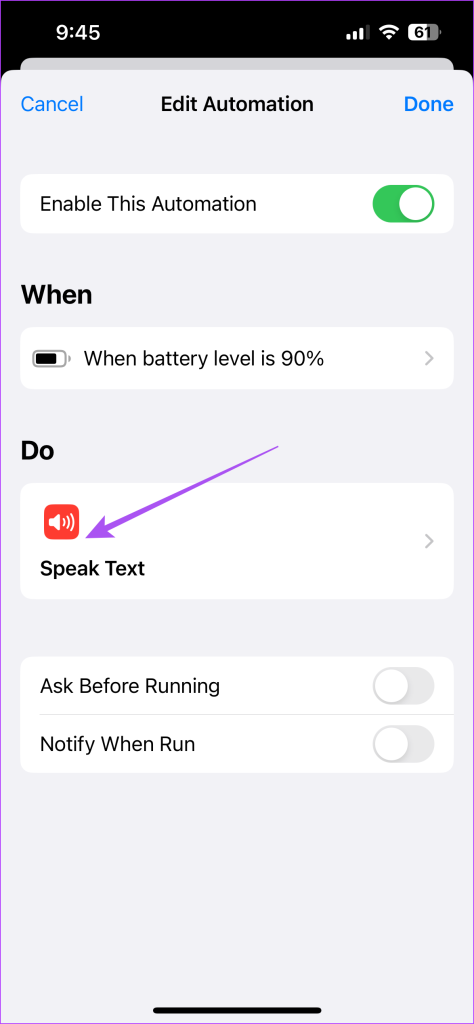
Krok 5: Rozwiń zestaw poleceń głosowych Siri dla automatyzacji.
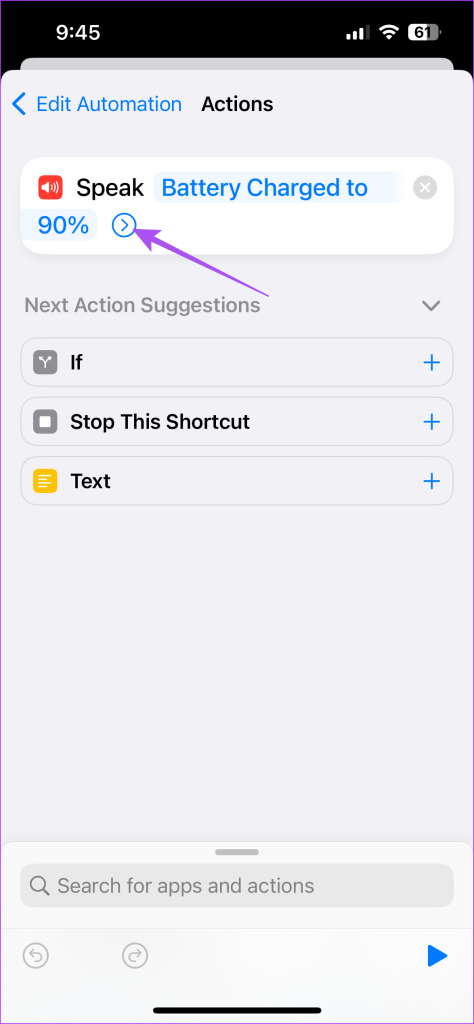
Krok 6: Upewnij się, że opcja Czekaj do zakończenia jest włączona.
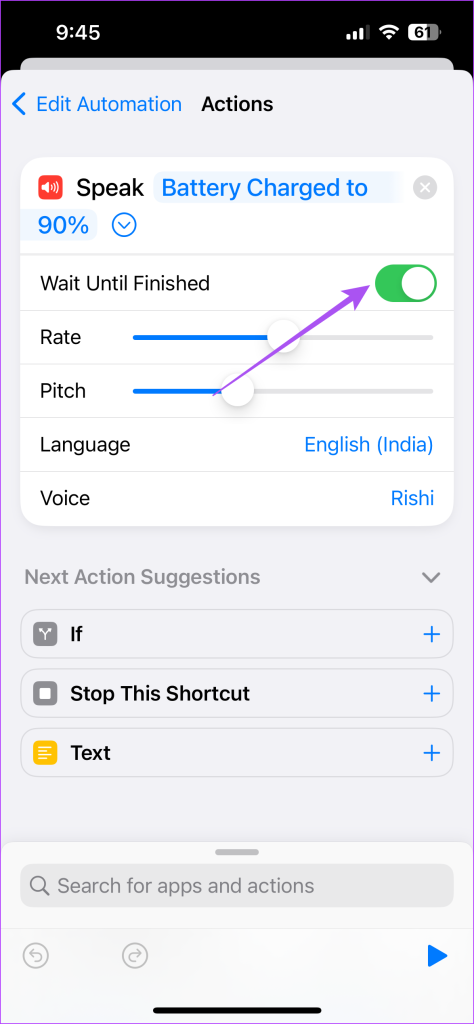
Krok 7: Wróć i dotknij Gotowe w prawym górnym rogu, aby zapisać.

Krok 8: Zamknij aplikację Skróty i sprawdź, czy problem został rozwiązany.
Innym rozwiązaniem w przypadku, gdy dźwięk automatyki nie działa na Twoim iPhonie, jest odłączenie urządzeń Bluetooth od iPhone'a. Powodem jest to, że Twoje urządzenie Bluetooth odtworzy monit powiadomienia Siri zamiast odtwarzać go przez głośnik iPhone'a. Poniżej opisano, jak sprawdzić i usunąć wszystkie podłączone urządzenia Bluetooth.
Krok 1: Otwórz aplikację Ustawienia na swoim iPhonie.

Krok 2: Stuknij w Bluetooth.
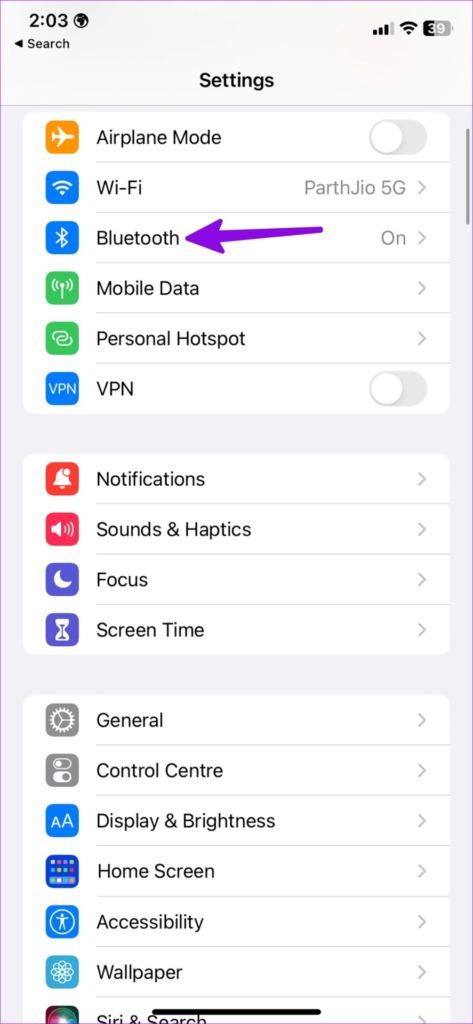
Krok 3: Po wyświetleniu podłączonego urządzenia dotknij ikony „i” obok nazwy urządzenia.
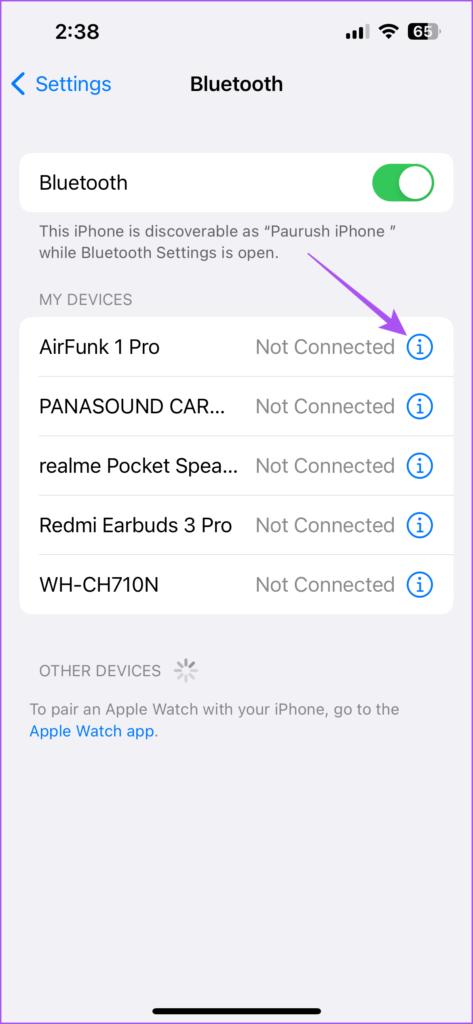
Krok 4: Wybierz opcję Zapomnij to urządzenie.
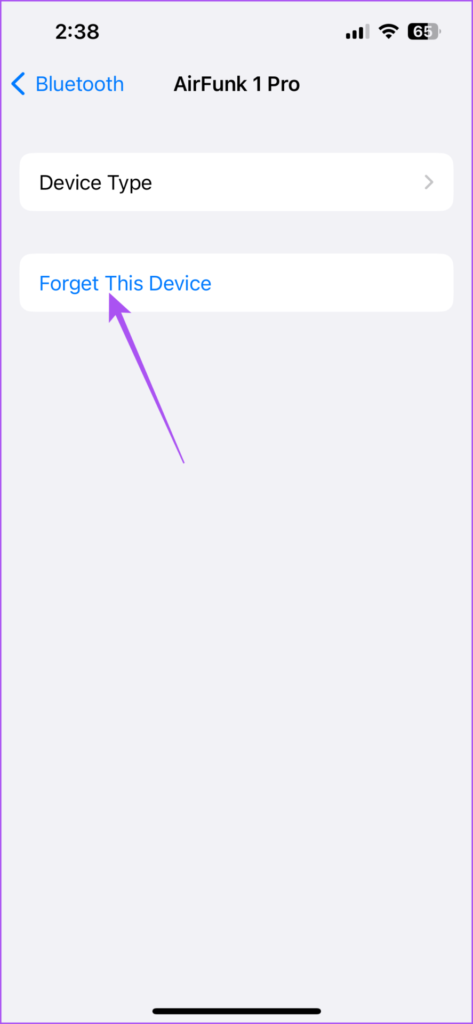
Krok 5: Stuknij ponownie w Zapomnij urządzenie na dole.
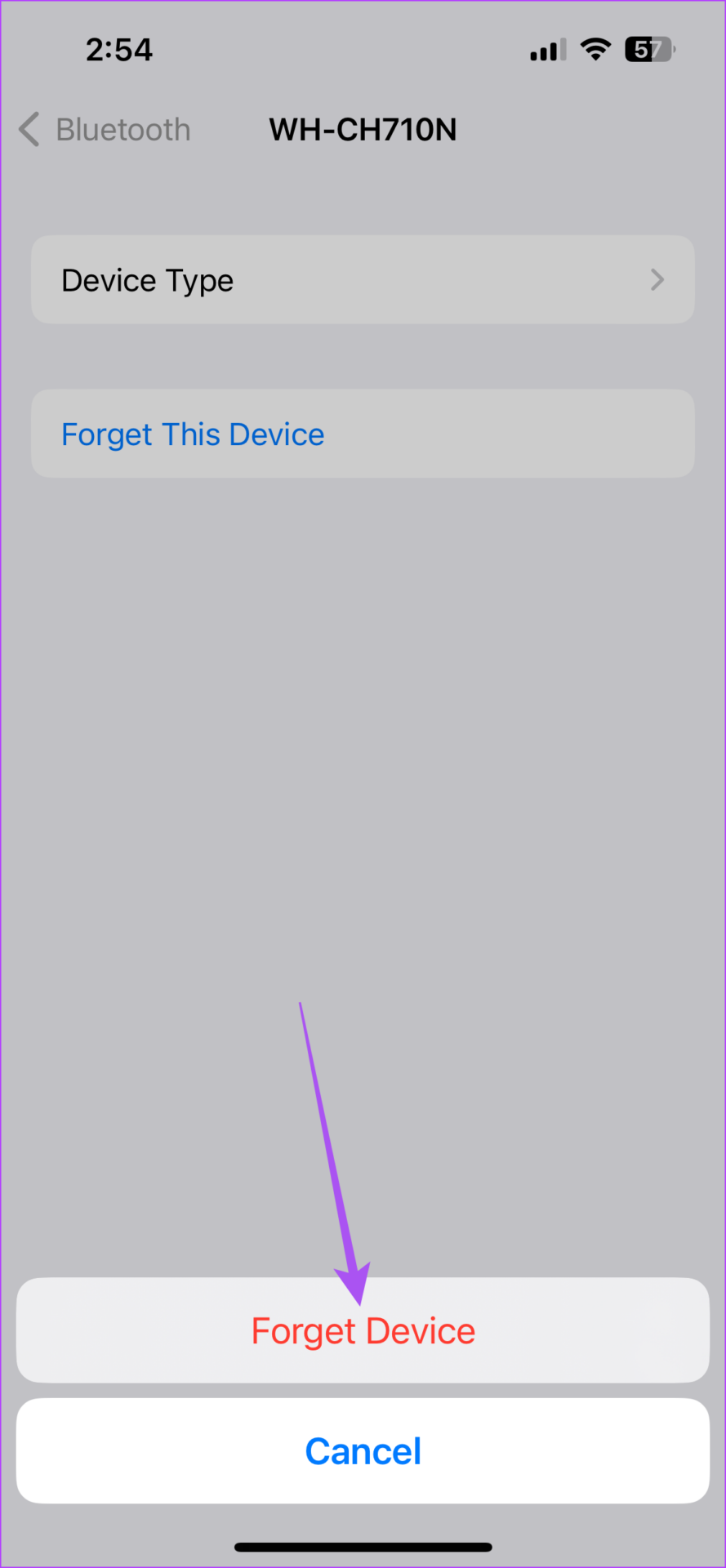
Krok 6: Zamknij Ustawienia i sprawdź, czy problem został rozwiązany.
Jeśli skróty Siri nadal nie działają na Twoim iPhonie, sugerujemy wymuszenie zamknięcia i ponownego uruchomienia samej aplikacji na iPhonie.
Krok 1: Na ekranie głównym iPhone'a przesuń palcem w górę i przytrzymaj, aby wyświetlić okna aplikacji działającej w tle.
Krok 2: Przesuń palcem w lewo, aby wyszukać aplikację Skróty. Następnie przesuń palcem w górę, aby usunąć aplikację.
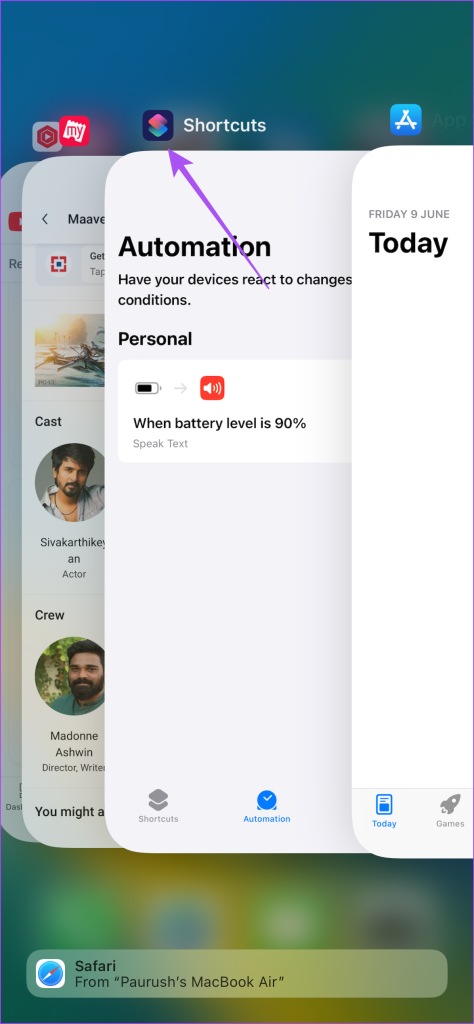
Krok 3: Uruchom ponownie aplikację Skróty, zamknij ją i sprawdź, czy problem został rozwiązany.

Możesz zainstalować najnowszą wersję aplikacji Skróty na swoim iPhonie. Ponieważ jest to natywna aplikacja systemowa, musisz zainstalować nową wersję systemu iOS.
Krok 1: Otwórz aplikację Ustawienia na swoim iPhonie.

Krok 2: Przewiń w dół i dotknij Ogólne.

Krok 3: Wybierz opcję Aktualizacja oprogramowania.
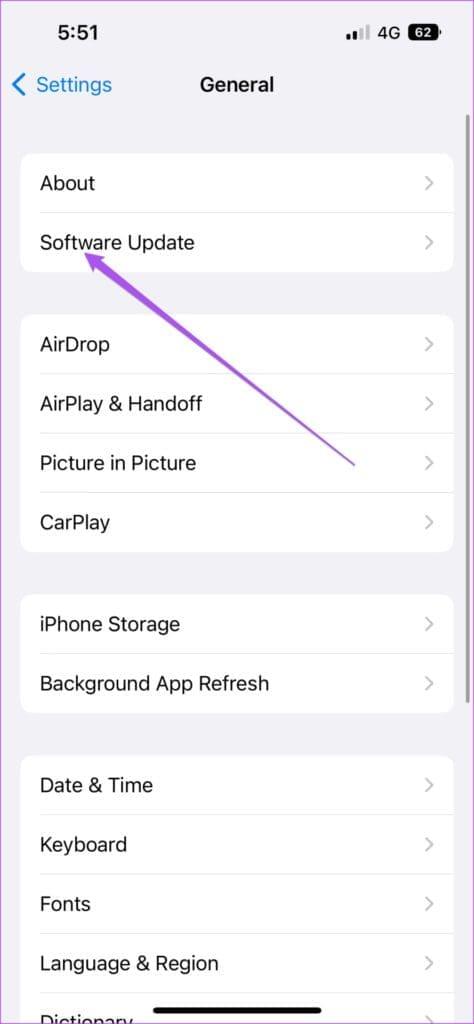
Krok 4: Jeśli dostępna jest aktualizacja, pobierz ją i zainstaluj.
Krok 5: Następnie automatyka zostanie aktywowana automatycznie. Sprawdź, czy problem został rozwiązany.
Jeśli żadne z rozwiązań nie zadziała, w ostateczności zresetowanie wszystkich ustawień iPhone'a. Jest to zaawansowane rozwiązanie i próbuj tylko wtedy, gdy nic innego nie działa. Po zastosowaniu tego rozwiązania może być konieczne ponowne utworzenie automatyzacji.
Krok 1: Otwórz aplikację Ustawienia na swoim iPhonie.

Krok 2: Przewiń w dół i wybierz Ogólne.

Krok 3: Przewiń w dół i wybierz Przenieś lub Zresetuj iPhone'a.
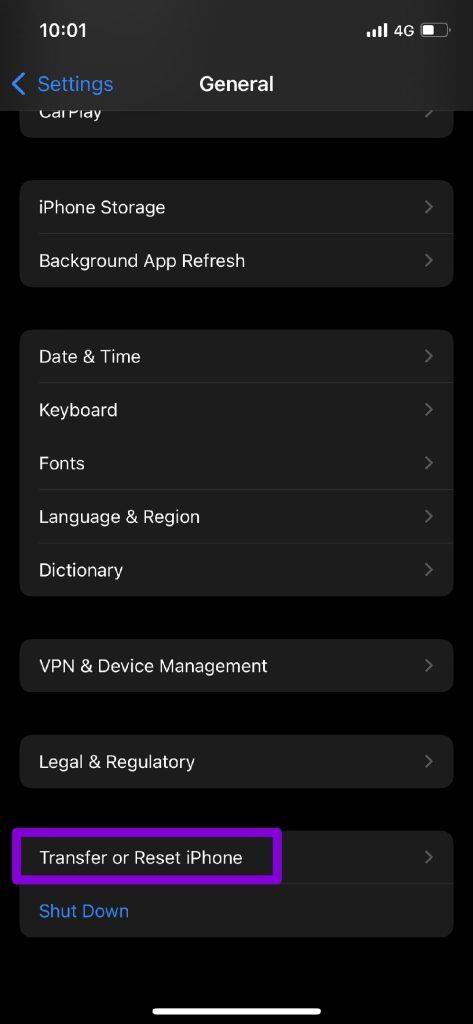
Krok 4: Wybierz Resetuj.
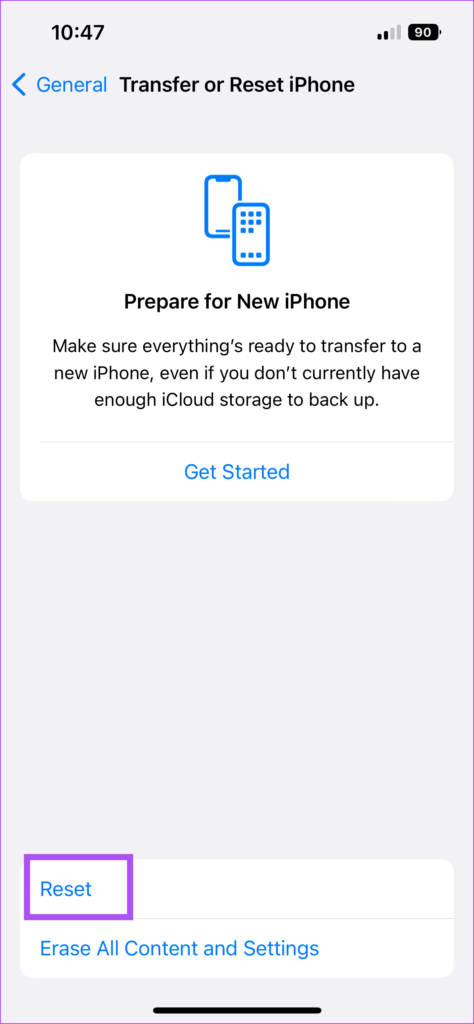
Krok 5: Stuknij w Resetuj wszystkie ustawienia.
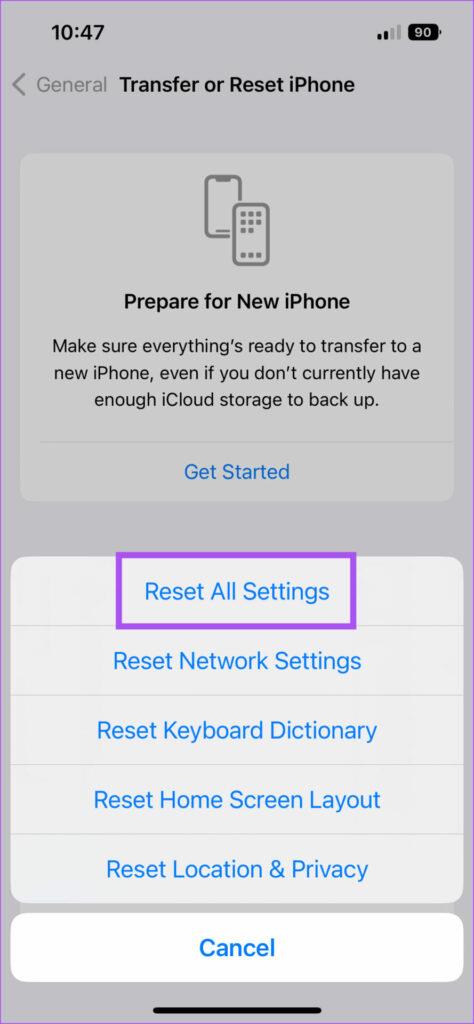
Krok 6: Wprowadź hasło do iPhone'a, a następnie dotknij ponownie Resetuj wszystkie ustawienia na dole.
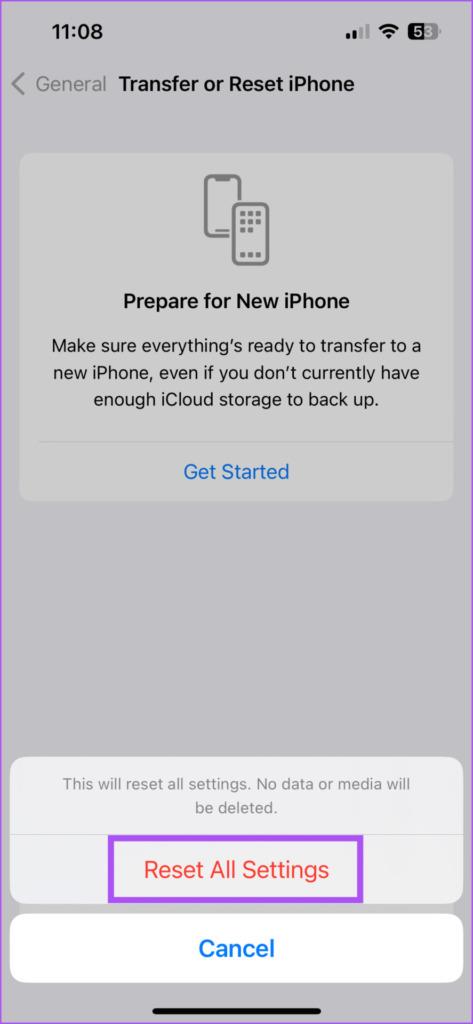
Krok 7: Po zakończeniu zaloguj się ponownie do swojego Apple ID i sprawdź, czy problem został rozwiązany.
Te rozwiązania pomogą, jeśli automatyzacja skrótów iPhone'a nie działa. Jeśli jesteś użytkownikiem Apple CarPlay, możesz zapoznać się z naszym postem na temat najlepszych automatyzacji skrótów CarPlay, które musisz wypróbować .
Przedstawiamy listę rozwiązań, które pomogą Ci naprawić brak synchronizacji Apple Mail z Gmailem na Twoim iPhonie.
Czy osobisty hotspot Twojego iPhone'a włącza się sam? Oto, co musisz zrobić, aby to zatrzymać.
Nieotrzymywanie wiadomości e-mail na iPhonie może prowadzić do bezproduktywnych godzin pracy. Oto najlepsze sposoby rozwiązania problemu.
Pliki GIF nie są najwygodniejszym formatem multimediów do udostępniania. Sprawdź najlepsze sposoby konwersji GIF na MP4 na iPhonie.
Szukasz sposobu na sprawdzenie temperatury na swoim iPhonie? Oto wszystkie sposoby, dzięki którym możesz to ustalić.
Szukasz sposobów na pozbycie się połączenia. Twoje połączenie nie jest prywatne w przeglądarce Safari na iPhonie i iPadzie? Przeczytaj nasz artykuł i poznaj dziewięć sposobów, jak to zrobić!
Jeśli plakaty kontaktowe nie działają na Twoim iPhonie, oto kilka metod rozwiązywania problemów, które pomogą Ci to naprawić.
Czy funkcja automatycznego wypełniania OTP w telefonie iPhone nie działa? Nie martw się; postępuj zgodnie z tymi 7 prostymi, ale skutecznymi metodami, aby przywrócić funkcjonalność.
Zapomniałeś, nad jakimi obliczeniami pracowałeś wcześniej? Oto 5 sposobów przeglądania historii kalkulatora na iPhonie.
Nie możesz oglądać filmów w trybie Obraz w obrazie na swoim iPhonie? Oto przewodnik, jak naprawić obraz w obrazie, który nie działa na iPhonie.








